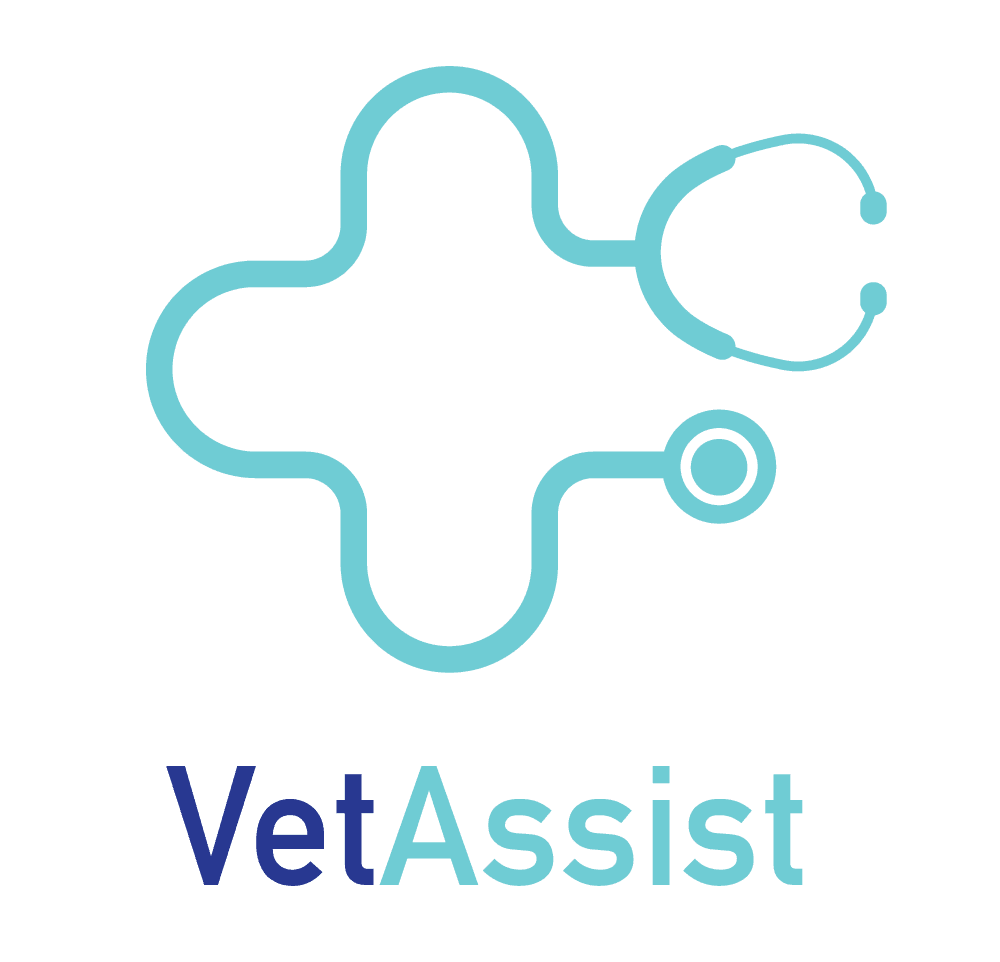A VetAssist állatorvosi szoftver saját, belső időpontfoglaló rendszerrel rendelkezik. Ez alkalmazható „házon belüli” műtéti naptárként, de webáruház, weboldal üzemeltetése esetén online, bárki számára elérhető formában is megjelenhet. Ebből az útmutatóból kiderül, hogyan hozhat létre új táblákat, hogyan állíthatja be azok műdödését.
1. Új időpontfoglalási naptár létrehozása: #
Ön egyszerre több időpontfoglalási naptárban is dolgozhat: lehet például egy műtéti naptára, illetve egy teleplátogatási naptára. Új naptár létrehozásához először is kattintson az „IDŐPONTFOGLALÁSOK” menüre, majd az „IDŐPONTFOGLALÁSI NAPTÁRAK” fülre.
Itt egy felsorolásban fogja látni az összes meglévő naptárát. Kattintson a „+” jelre, majd töltse ki az űrlapot a megfelelő adatokkal.
„NÉV” mező: Adja meg a naptár választott nevét. A név bármi lehet.
„IDŐPONT LEZÁRÁSA” mező: Ebben a pontban azt adhatja meg, ha valamennyi órával az időpont kezdete előtt már nem lehet azt lefoglalni. Ez főleg nyilvánosan elérhető naptárak esetében fontos.
„2 HETES RENDSZER” jelölőnégyzet: Ha ezt a lehetőséget bejelöli, akkor két eltérő munkarendű hetet állíthat be a későbbiekben. Ezek váltani fogják egymást.
„MUNKANAP” beállítás: A napok felsorolásánál pipáljon be minden olyan napot, amit munkanapnak tekint, és aminél szeretne elérhető időpontokat létrehozni. A beállítási lehetőség a „MUNKANAP” jelölőnégyzet bepipálása után jelenik meg.
Tipp: A következő mezők kitöltése nem kötelező. Ha egy olyan foglalási naptárra van szüksége, amiben nincsenek megszabott időpontok vagy szünetek, hanem bármilyen intervallum szabadon megválasztható, hagyja ki ezeket a lépéseket és kattintson egyből a „MENTÉS” gombra.
„METTŐL-MEDDIG” mező: Itt megadhatja, hány órától hány óráig tart a munkaidő. Időpontfoglalásra csak ezen belül lesz lehetőség.
„EGY IDŐPONTFOGLALÁS HOSSZA” mező: Itt megadhatja, hány percig tart körülbelül egy kezelés, ellátás.
„KÉT IDŐPONT KÖZÖTTI RÉS” mező: Az időpontok nem feltétlenül követik egymást percre pontosan. Megadhat köztük bármennyi szünetet, 10-15 perc minimum ajánlott.
Amikor ezeket a beállításokat minden munkanapnál elvégezte, kattintson a „MENTÉS” gombra. Az alap időpontfoglalási naptár elkészült.
2. Az új időpontfoglalási naptár speciális beállításai, testreszabása: #
Az időpontfoglalási naptár létrehozását követően lehetősége van több speciális beállítás elvégzésére is.
Egyedi szabályok megadása – munkaszüneti napok, áthelyezett munkanapok beállítása: #
Az általános naptári beállítások bizonyos napokon – ünnepnapokon, áthelyezett munkanapokon – nem lesznek megfelelők. Ilyen esetben először is kattintson az „IDŐPONTFOGLALÁSOK” menüre, azon belül pedig az „IDŐPONTFOGLALÁSI NAPTÁRAK” fülre, majd az aktuális naptár kártyáján kattintson az „EGYEDI SZABÁLYOK MEGADÁSA” lehetőségre.
A mezőben itt kiválaszthat egy dátumot. Ha a dátum eredetileg munkanap volt, és szeretné, hogy ne legyen az, akkor csak kattintson az „ÚJ SZABÁLY MENTÉSE” gombra. Ha a dátum eredetileg munkaszüneti nap, de szeretné beállítani munkanapnak, akkor pipálja be a „MUNKANAP” jelölőnégyzetet, majd adja meg a részletes szabályokat.
Időpont lefoglalásakor megjelenő egyedi, kitöltendő mező hozzáadása: #
Egy időpont lefoglalásakor bizonyos mezőket ki kell tölteni. Alapbeállításként ezek általános jellegű mezők: név, e-mail cím, telefonszám. Ha speciális mezőket is szeretne, tegye a következőt.
Kattintson az „IDŐPONTFOGLALÁSOK” menüre, azon belül pedig az „IDŐPONTFOGLALÁSI NAPTÁRAK” fülre, majd az aktuális naptár kártyáján kattintson a „MEZŐK SZERKESZTÉSE” lehetőségre.
Új mező létrehozásához kattintson a „+” jelre.
Adja meg a mező elnevezését, majd pipálja be, ha szeretné, hogy kötelező legyen azt kitölteni. Ha végzett, mentse el a módosításokat.